win10如何切换账户类型 win10修改账户类型的步骤
更新时间:2023-07-17 11:10:48作者:yang
win10如何切换账户类型,在使用Windows 10操作系统时,我们经常需要根据不同的需求来切换账户类型,无论是从管理员账户切换到普通用户账户,还是反之Win10都提供了简单便捷的方法来完成这个过程。要修改账户类型,只需几个简单的步骤即可轻松搞定。接下来我们将详细介绍Win10如何切换账户类型以及修改账户类型的步骤。无论你是为了提高系统安全性还是为了方便日常使用,这些方法都能帮助你快速切换账户类型,满足个性化的需求。
1、首先按下快捷键“win+r”打开运行。
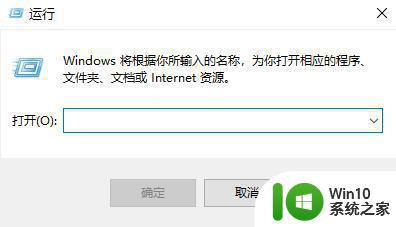
2、之后输入“control”。
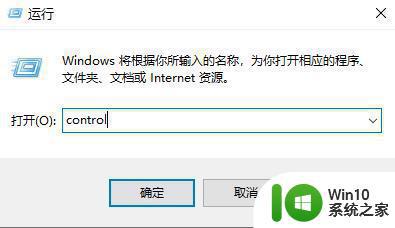
3、然后在控制面板中选择“用户账户”。
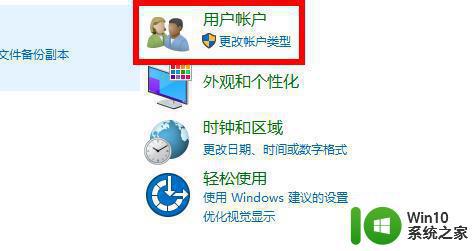
4、在下面点击“更改账户类型”。
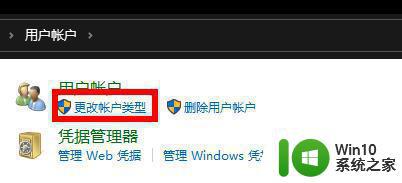
5、之后就可以看到自己要更改的账户,也可以自己添加。
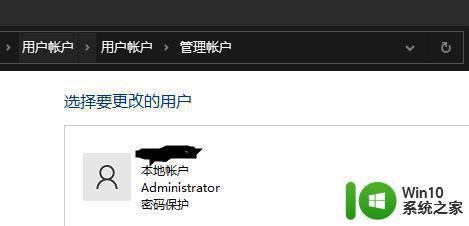
6、最后就可以在这里面去选择全新的账户类型了。
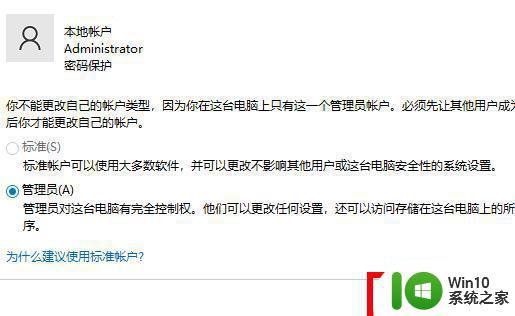
以上是Win10如何切换账户类型的所有内容,若遇到此类情况,用户可按照本文提供的方法进行解决,希望本文能为大家提供帮助。
win10如何切换账户类型 win10修改账户类型的步骤相关教程
- win10为什么无法更改账户类型 win10账户类型无法修改怎么办
- 详细教你更改win10文件类型 win10文件类型修改步骤详解
- Win10如何切换为本地账户登录 改用本地账户登录Win10的步骤
- win10切换账户没有“改用Microsoft账户登录”选项的解决方法 win10切换账户没有“改用Microsoft账户登录”选项如何添加
- 未授予用户在此计算机上的请求登陆类型处理办法win10 win10未授予用户在此计算机上的请求登陆类型解决方法
- win10账户名称修改的步骤 如何在win10中更改账户名称
- win10怎么更改硬盘分区表类型 win10硬盘分区表类型修改方法
- Win10如何自定义文件类型改变文件类型的方法 Win10更改文件类型的图文教程
- 怎样修改win10账户名称 Win10系统修改账户名称步骤
- win10本地账户切换微软账户的方法 win10本地账户怎么切换为微软账户
- win10如何更换microsoft账户 win10更换Microsoft账户的步骤
- win10切换用户的两种方法 win10如何切换用户账户
- 蜘蛛侠:暗影之网win10无法运行解决方法 蜘蛛侠暗影之网win10闪退解决方法
- win10玩只狼:影逝二度游戏卡顿什么原因 win10玩只狼:影逝二度游戏卡顿的处理方法 win10只狼影逝二度游戏卡顿解决方法
- 《极品飞车13:变速》win10无法启动解决方法 极品飞车13变速win10闪退解决方法
- win10桌面图标设置没有权限访问如何处理 Win10桌面图标权限访问被拒绝怎么办
win10系统教程推荐
- 1 蜘蛛侠:暗影之网win10无法运行解决方法 蜘蛛侠暗影之网win10闪退解决方法
- 2 win10桌面图标设置没有权限访问如何处理 Win10桌面图标权限访问被拒绝怎么办
- 3 win10关闭个人信息收集的最佳方法 如何在win10中关闭个人信息收集
- 4 英雄联盟win10无法初始化图像设备怎么办 英雄联盟win10启动黑屏怎么解决
- 5 win10需要来自system权限才能删除解决方法 Win10删除文件需要管理员权限解决方法
- 6 win10电脑查看激活密码的快捷方法 win10电脑激活密码查看方法
- 7 win10平板模式怎么切换电脑模式快捷键 win10平板模式如何切换至电脑模式
- 8 win10 usb无法识别鼠标无法操作如何修复 Win10 USB接口无法识别鼠标怎么办
- 9 笔记本电脑win10更新后开机黑屏很久才有画面如何修复 win10更新后笔记本电脑开机黑屏怎么办
- 10 电脑w10设备管理器里没有蓝牙怎么办 电脑w10蓝牙设备管理器找不到
win10系统推荐
- 1 萝卜家园ghost win10 32位安装稳定版下载v2023.12
- 2 电脑公司ghost win10 64位专业免激活版v2023.12
- 3 番茄家园ghost win10 32位旗舰破解版v2023.12
- 4 索尼笔记本ghost win10 64位原版正式版v2023.12
- 5 系统之家ghost win10 64位u盘家庭版v2023.12
- 6 电脑公司ghost win10 64位官方破解版v2023.12
- 7 系统之家windows10 64位原版安装版v2023.12
- 8 深度技术ghost win10 64位极速稳定版v2023.12
- 9 雨林木风ghost win10 64位专业旗舰版v2023.12
- 10 电脑公司ghost win10 32位正式装机版v2023.12